キャラクターの喜怒哀楽の表情やモーションの設定方法についてご紹介します。
画面左側のメニューの歯車アイコンを選択します。

画面上部に表示されたメニューの中で一番右側の項目を選択します。
すると右側に「キーバインド設定」が表示されます。
+ボタンを押して項目を追加します。
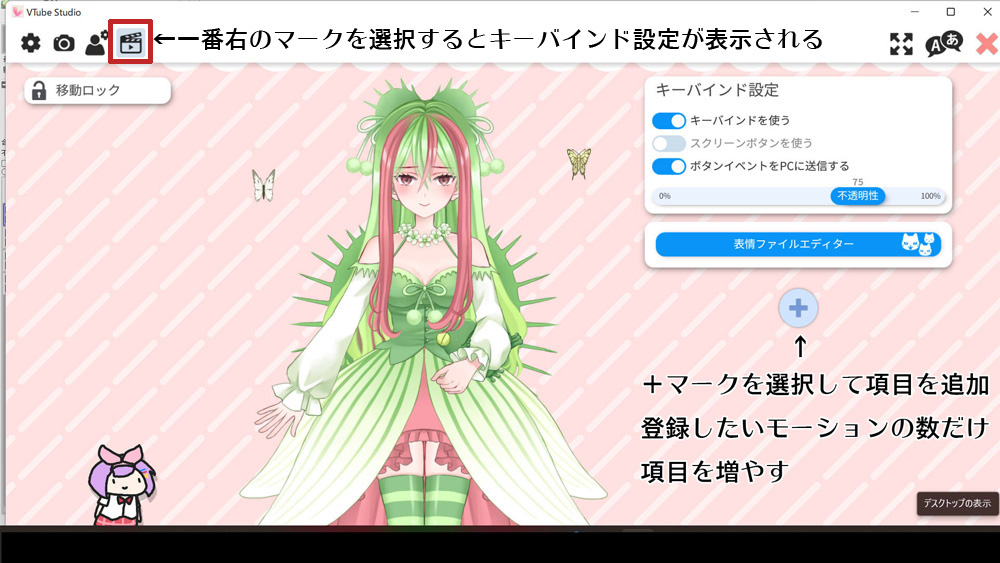
キーバインド名は任意のものを入力し、アクションタイプを設定します。
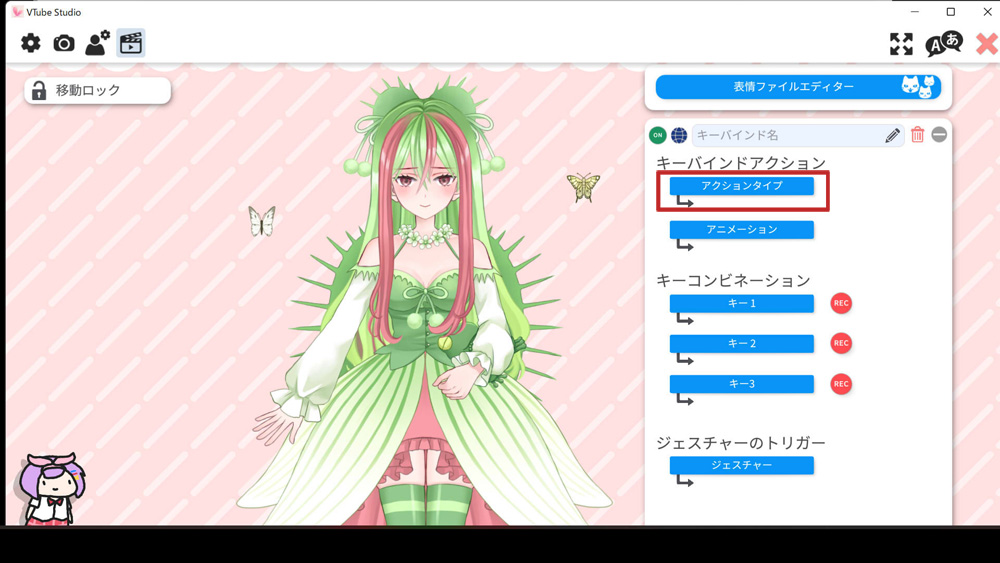
適用したいものが.motion3.jsonなら「モーションをプレイする(motion3)」、
.exp3.jsonなら「表情を切り替える(exp3)」を選択します。
ちなみに待機モーションはキャラクターが何もしていない待機状態のとき
自動的に発動するモーションです。
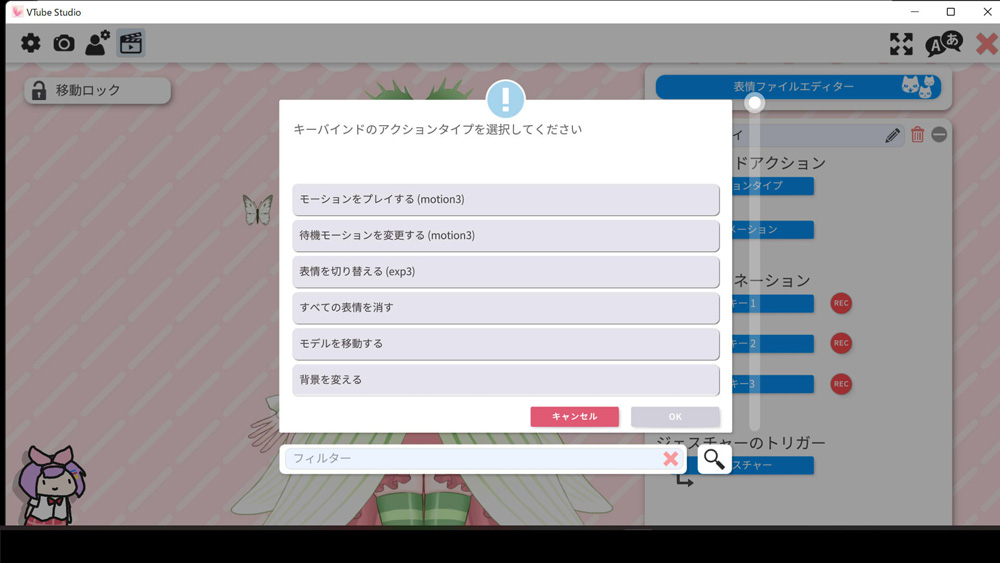
次にアニメーション(.exp.jsonなら表情)の項目を設定します。

追加したいモーションや表情を選び、OKを選択。

キーコンビネーションを設定します。ここで設定したキーでモーションが発動します。
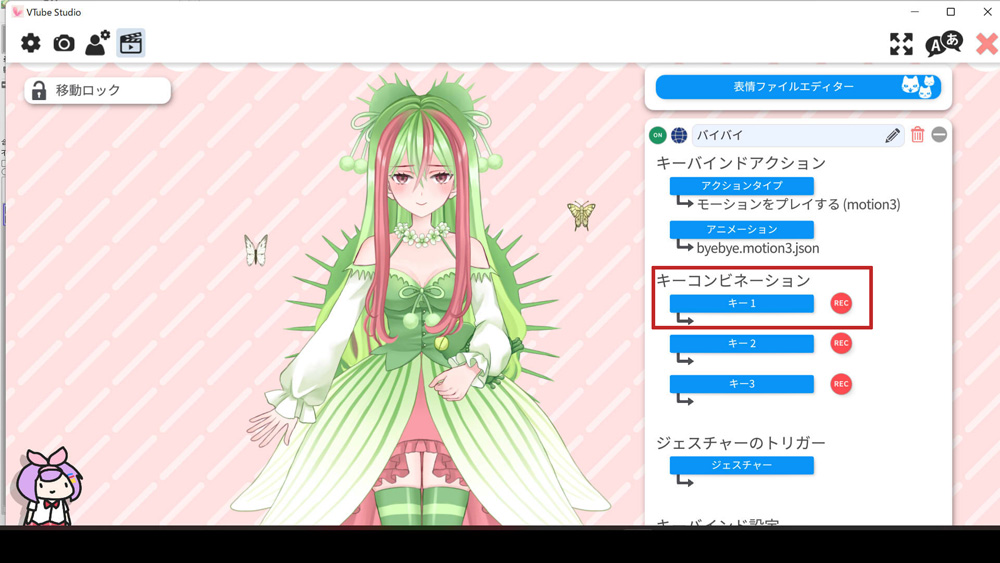
登録したいキーを選びます。
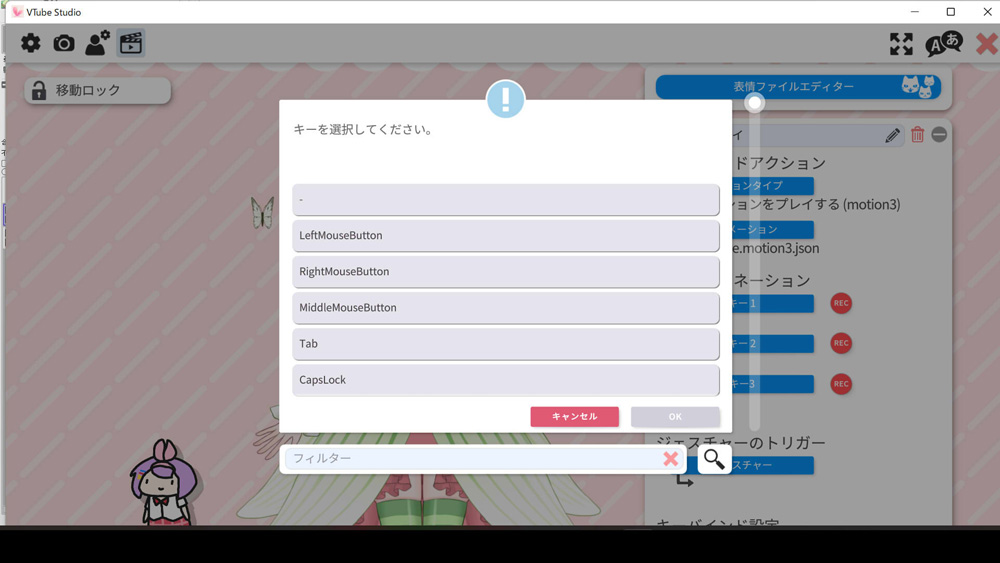
キー1のみでもモーションや表情は発動しますが、キー一つだけだと
押すたびに発動してしまいますので配信時に使いづらい面もあります。
キー2や3にも登録しておくと同時に押さない限り発動しないので
販売されているLive2Dモデルなどはキー2つ以上で登録されている場合が多いようです。
(例:Right Shift+N1など)
キーを押してキャラクターが動くか確認しましょう。
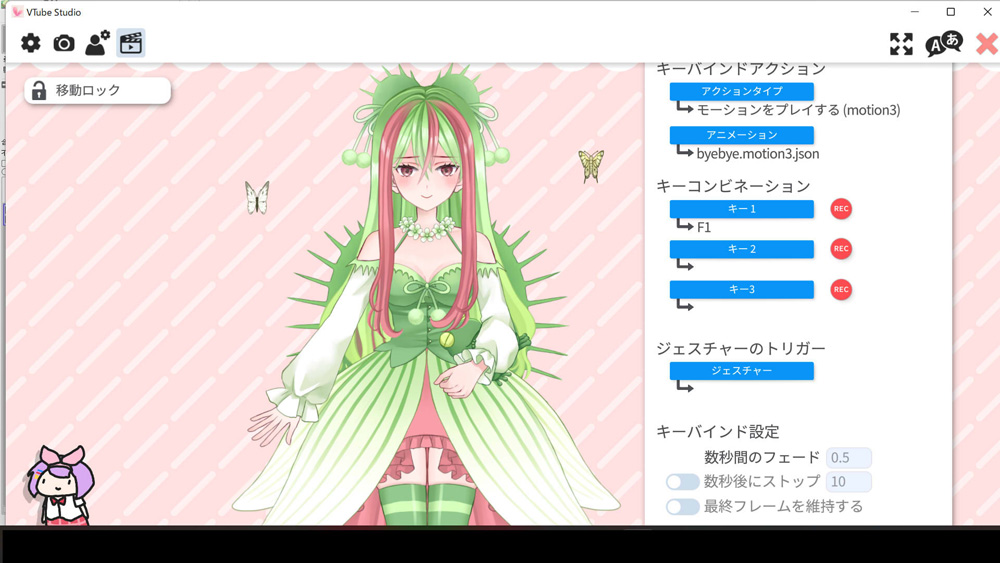
キャラクターが動くのが確認できれば設定完了です。
一つのモーション、表情につき一つづつ登録しなければいけないので
使うものだけ設定するのも良いでしょう。
